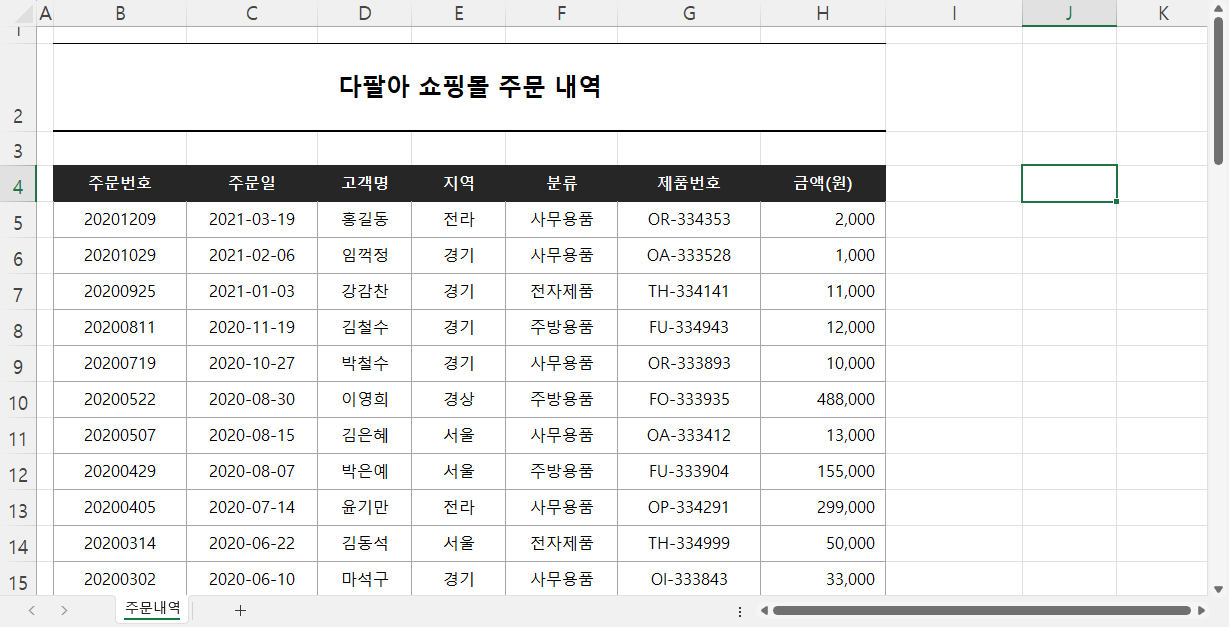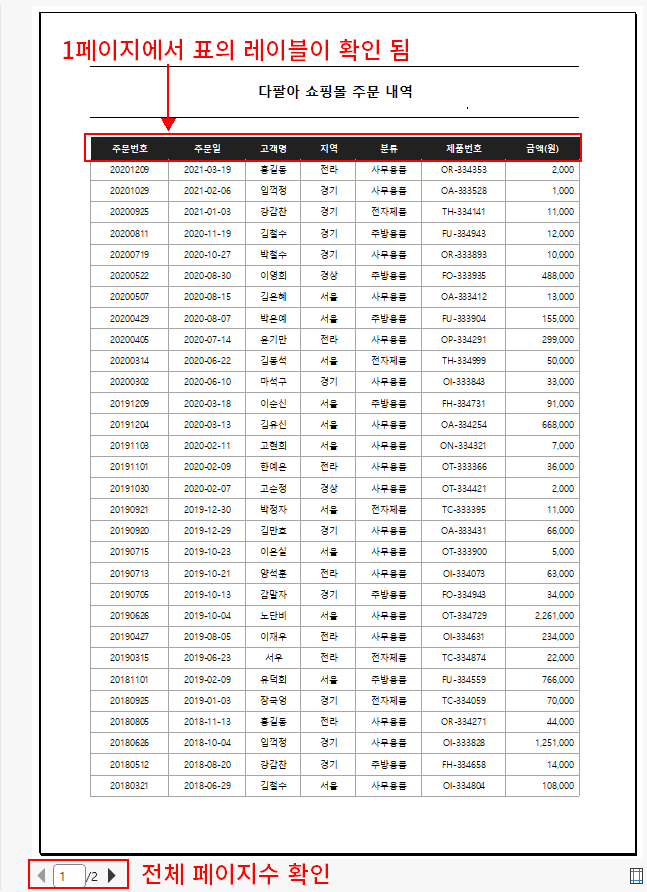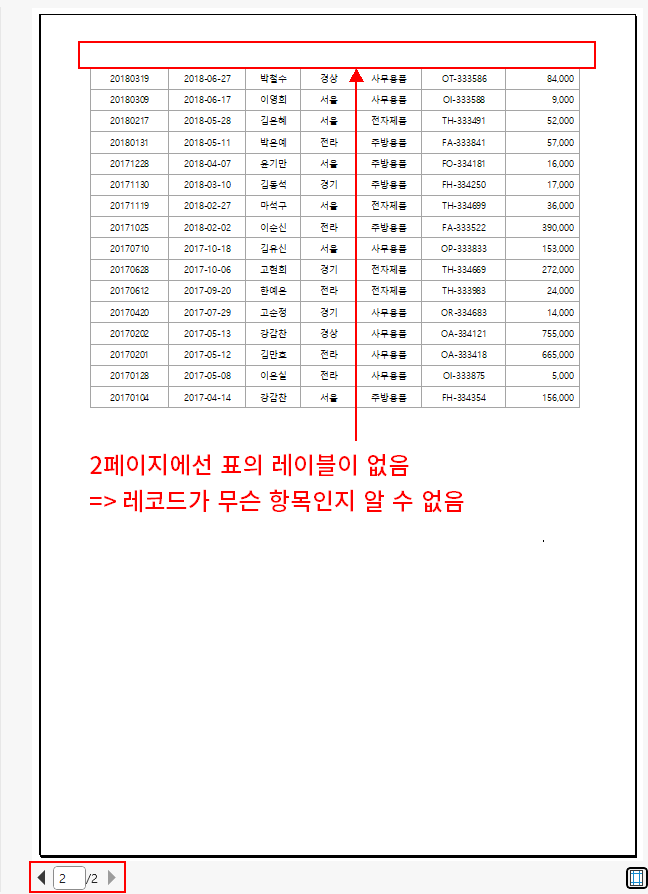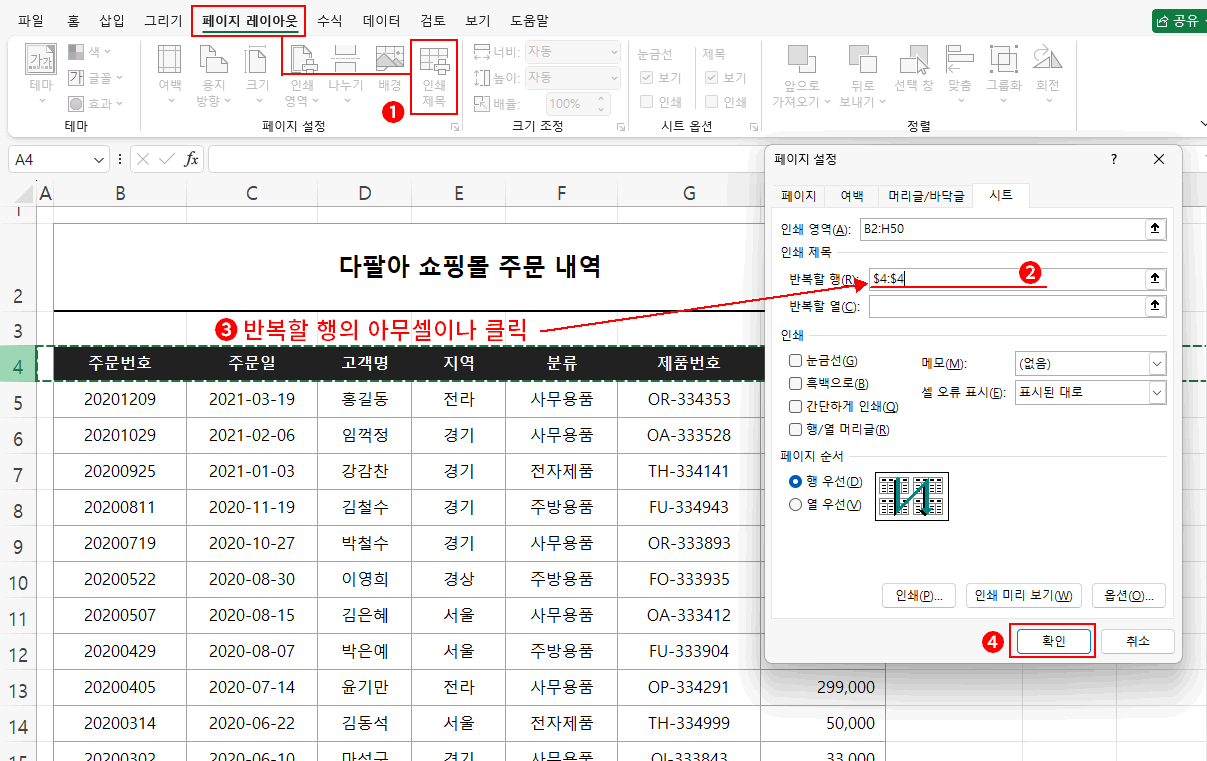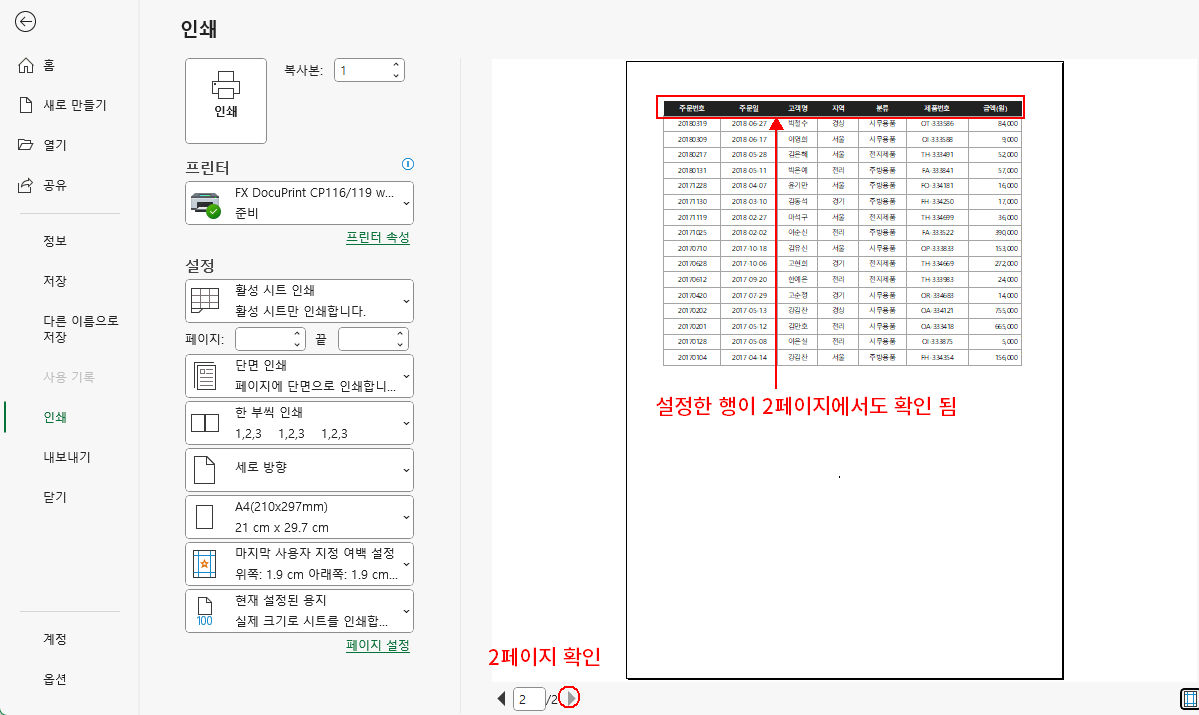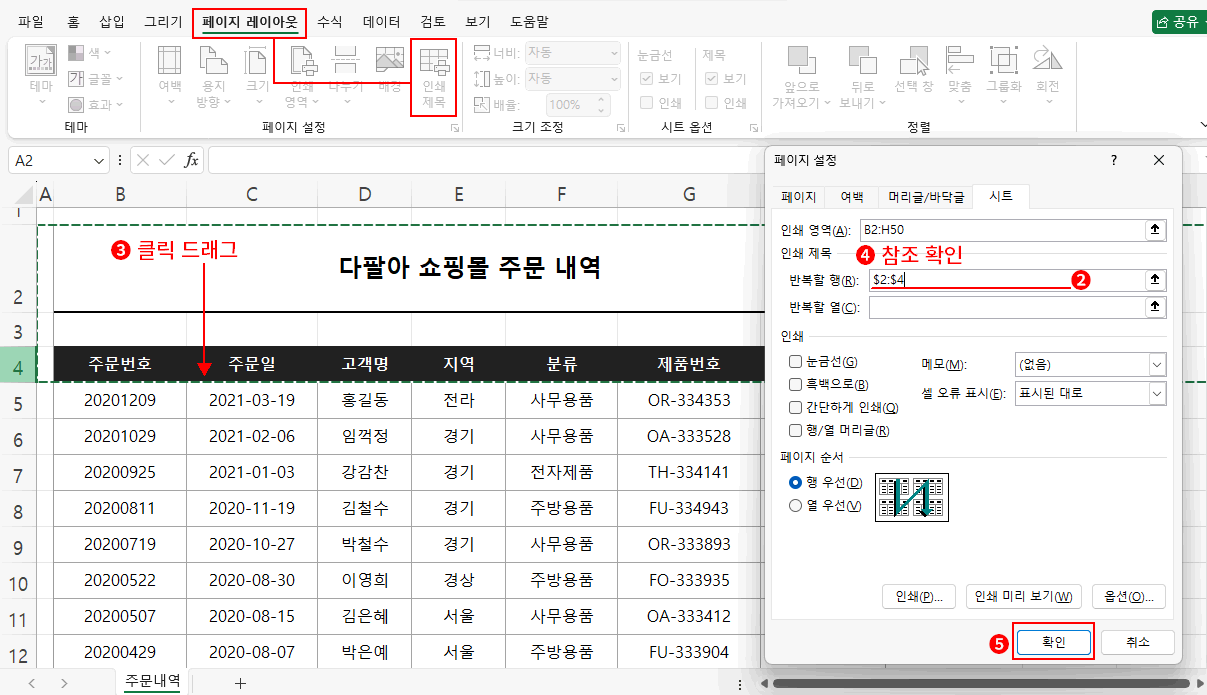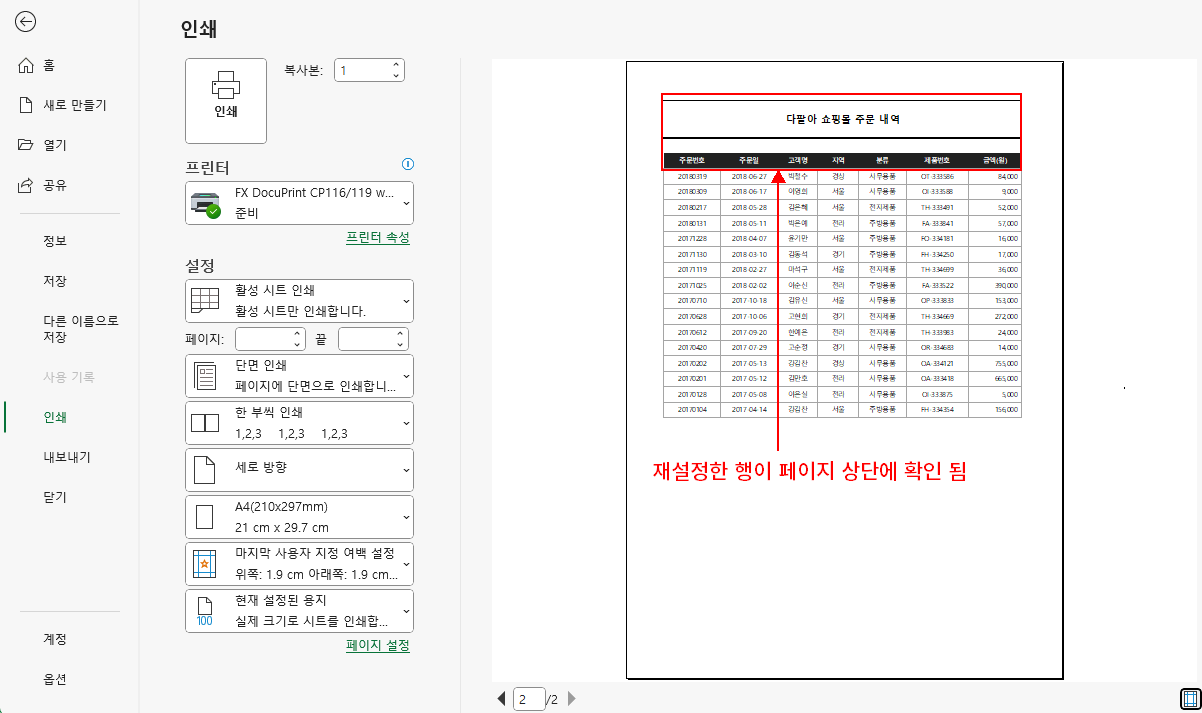엑셀 문서를 작업하다 보면 문서의 내용이 많아서 여러 페이지로 출력해야 하는 경우를 흔히 만나게 됩니다.
이 경우 이 문서를 인쇄할 때 반복적으로 출력하고 싶은 내용이 있을 수 있습니다. 보통 표의 레이블이 그런 경우에 해당합니다. 이번에는 이렇게 반복해서 출력해야 하는 것을 어떻게 처리하는지를 알아보겠습니다.
페이지 하단에 예제 파일을 다운로드하고 열어주세요.
예제 파일은 한 쇼핑몰의 주문 내역을 정리한 표입니다. 상하 스크롤을 이동해 보면 50행까지 내용이 작성되어 있습니다. 일단 기본 인쇄의 모습은 어떤지 확인해 봐야겠습니다.
파일 > 인쇄 버튼을 클릭하여 인쇄 미리 보기로 들어갑니다.
결과, 총 2페이지로 출력될 것이 확인됩니다. 특별히 좌우로 잘리는 내용이 없으니, 배율을 조정할 필요는 없어 보입니다.
그런데 화살표를 눌러 2페이지의 출력 상태를 확인하면, 당연한 얘기겠지만 표의 레이블(표의 머리글)이 없습니다. 2페이지에서 두 번째 열만 보자면 이게 제품 제조일인지, 주문일인지, 제품 발송일인지를 알 수 없다는 얘깁니다. 알기 위해서는 다시 1페이지를 확인해야 한다는 것이죠. 이 문서는 총 2페이지니 그런대로 확인해 보면 되겠지만, 만약 10페이지, 20페이지라면 보다가 다시 1페이지를 확인한다는 것은 여간 불편한 일이 아닐 수 없습니다.
그런데 만약 페이지마다 표의 레이블이 존재한다면 다시 1페이지를 확인할 필요가 없을 것입니다. 즉 페이지마다 반복해서 출력하고 싶은 내용이 생긴 것이죠.
바로 이런 경우, 인쇄 시에만 반복적으로 출력할 내용을 설정할 수 있는데 그 기능이 "인쇄 제목"입니다.
"뒤로" 버튼을 클릭하거나 ESC를 눌러 작업 창으로 돌아갑니다.
- 페이지 레이아웃 > 인쇄 제목을 클릭합니다. => 페이지 설정 대화상자가 나옵니다.(시트 탭)
- 인쇄 제목 영역에 반복할 행의 입력란을 클릭합니다. => 리본 메뉴가 비활성화되고 커서가 입력란에서 깜박입니다.
- 반복해서 나올 행은 표의 레이블에 해당하는 4행입니다. 4행으로 아무 셀이나 마우스로 이동하고(마우스 모양이 바뀜) 클릭합니다.
=> 입력란에 절대 참조의 형식으로 참조됩니다. - 최종 확인 버튼을 클릭하여 인쇄 제목을 설정합니다.
인쇄 제목은 작업 창에서는 확인이 불가능합니다. 인쇄 미리 보기로 다시 확인해야 합니다.
파일 > 인쇄를 클릭합니다.
인쇄 미리 보기에서 화살표를 눌러 2페이지를 확인하면, 설정한 표의 레이블이 상단에 출력될 것이 확인됩니다.
지금은 표의 레이블(표 머리글) 1행만 반복해서 출력하게 했지만, 여러 행을 설정할 수도 있습니다. 다시 ESC키를 눌러 작업 창으로 돌아옵니다.
- 페이지 레이아웃 > 인쇄 제목을 클릭합니다. => 페이지 설정 대화상자가 나옵니다.(시트 탭)
- 인쇄 제목 영역에 반복할 행의 입력란을 클릭합니다. => 리본 메뉴가 비활성화되고 커서가 입력란에서 깜박입니다.
이때 입력된 내용을 지울 필요 없습니다. 다시 설정하는 것이기 때문에 단순히 클릭하여 선택만 해 두면 됩니다. - 반복해서 나올 행은 제목부터 표의 레이블까지(2행~4행)입니다. 2행부터 4행까지 클릭 드래그하여 선택합니다. => 2행부터 4행까지 테두리가 점선 처리됩니다.
- 입력란은 $2:$2에서 $2:$4로 바뀝니다. $2:$4의 표시 방법은 열(알파벳)이 빠진 셀의 범위 형식으로 2행에서 4행까지라는 것입니다.
- 최종 확인 버튼을 클릭하여 인쇄 제목을 재설정합니다.
다시 인쇄 미리 보기(파일 > 인쇄)로 확인하면,
2페이지에서 재설정한 행이 페이지 상단에 출력될 것을 확인할 수 있습니다.
만약 행이 아니라 열을 모든 페이지에 반복하고 싶다면, 인쇄 제목 > 반복한 열을 같은 방법으로 참조하면 됩니다.